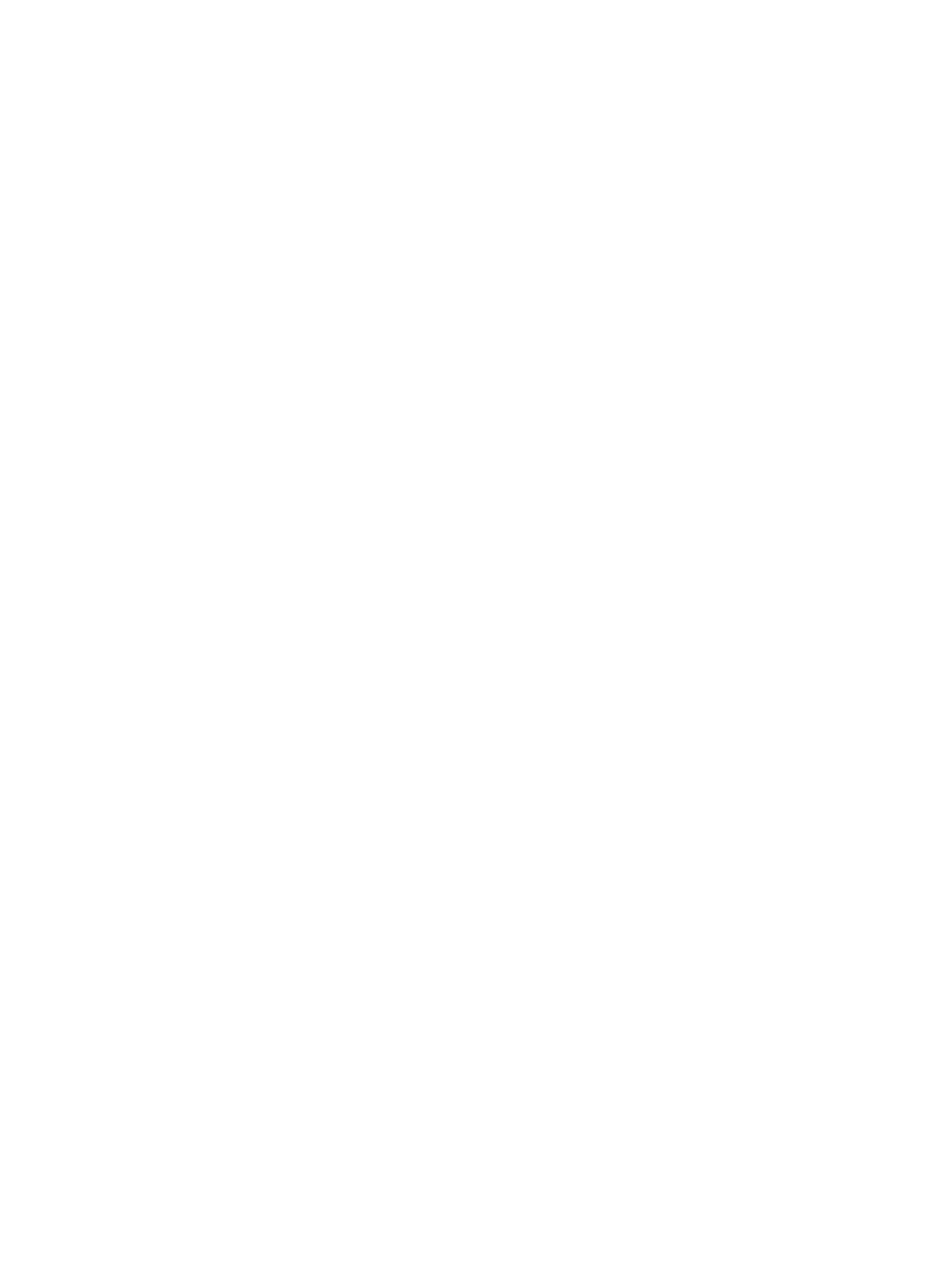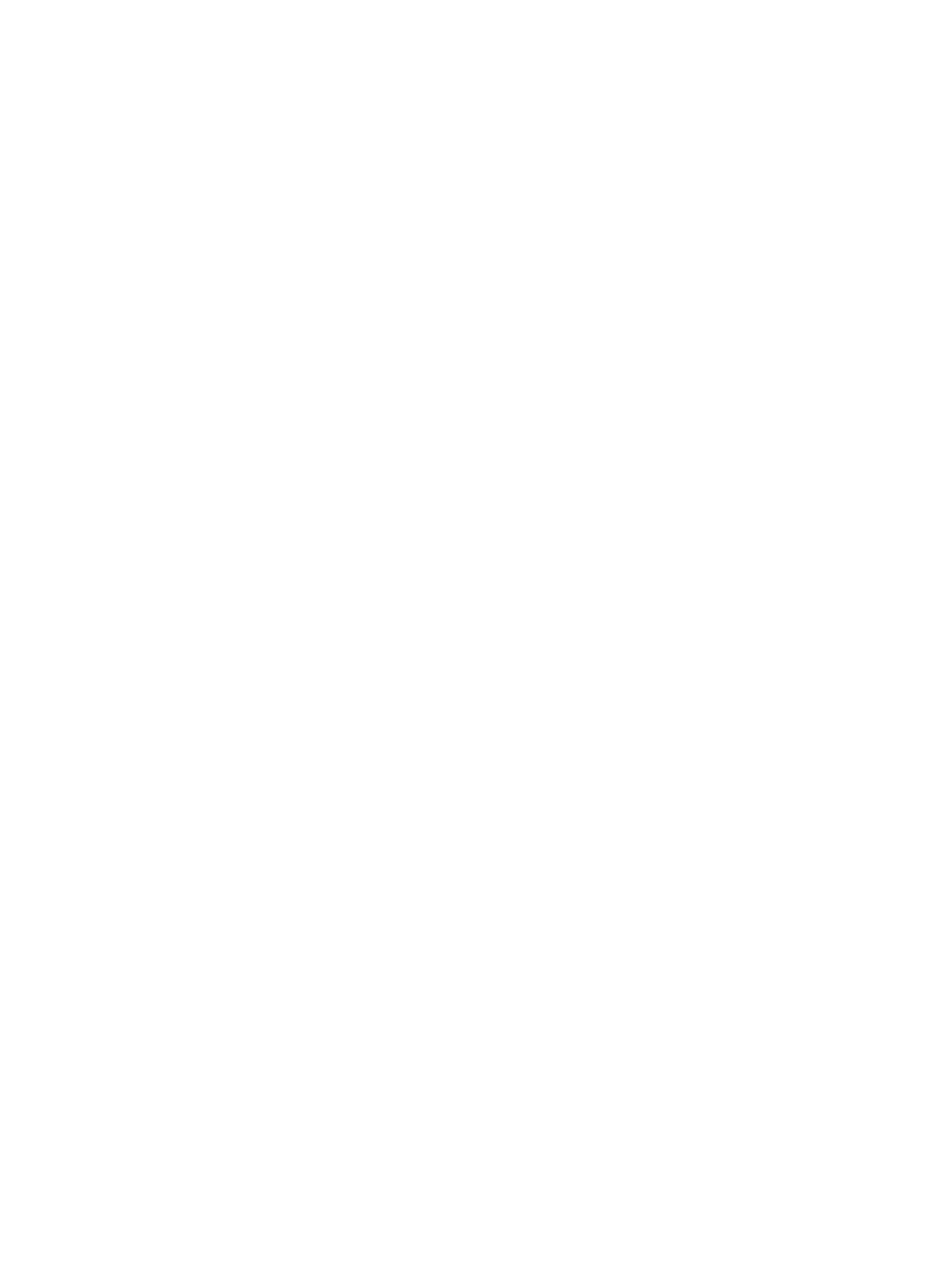
Tietokoneen siirtäminen lepotilaan ja poistuminen lepotilasta ........................................... 40
Laitteen siirtäminen horrostilaan ja poistuminen horrostilasta ........................................... 41
Salasanan määrittäminen järjestelmän aktivoitumisen yhteyteen ..................................... 41
Virtamittarin käyttäminen .................................................................................................................... 42
Virrankäyttösuunnitelman valitseminen .............................................................................................. 43
Käyttö akkuvirralla .............................................................................................................................. 44
Käyttäjän vaihdettavissa olevan akun poistaminen ........................................................... 44
Tietojen etsiminen akusta .................................................................................................. 44
Akun virran säästäminen ................................................................................................... 45
Akun heikon varaustason tunnistaminen ........................................................................... 45
Käyttäjän vaihdettavissa olevan akun säilyttäminen .......................................................... 45
Käyttäjän vaihdettavissa olevan akun hävittäminen .......................................................... 45
Käyttäjän vaihdettavissa olevan akun vaihtaminen ........................................................... 46
Käyttö ulkoisella virtalähteellä ............................................................................................................ 46
HP CoolSense -ohjelmiston käyttäminen (vain tietyissä malleissa) ................................................... 47
Tietokoneen sammuttaminen ............................................................................................................. 48
7 Tietojen hallinta ja jakaminen ...................................................................................................................... 49
USB-laitteen käyttäminen ................................................................................................................... 49
USB-laitteen liittäminen ..................................................................................................... 49
USB-laitteen poistaminen .................................................................................................. 50
Virtaa saavan USB-laitteen liittäminen .............................................................................. 50
Digitaalisten tallennuskorttien asettaminen paikoilleen ja poistaminen .............................................. 51
Optisten asemien käyttäminen ........................................................................................................... 52
Optisen levyn asettaminen asemaan ................................................................................. 53
Optisen levyn poistaminen ................................................................................................. 53
Asemien jakaminen verkossa ............................................................................................ 54
8 Tietokoneen ylläpito ..................................................................................................................................... 55
Suorituskyvyn parantaminen .............................................................................................................. 55
Asemien käsitteleminen ..................................................................................................... 55
Kiintolevyn vaihtaminen ..................................................................................................... 56
HP 3D DriveGuard -ohjelmiston käyttäminen .................................................................... 58
Levyn eheytyksen käyttäminen .......................................................................................... 58
Levyn uudelleenjärjestämisen käyttäminen ....................................................................... 58
Muistimoduulien lisääminen tai vaihtaminen ..................................................................... 59
Ohjelmien ja ohjainten päivittäminen .................................................................................................. 62
Tietokoneen puhdistaminen ............................................................................................................... 63
Näytön, sivujen ja kannen puhdistaminen ......................................................................... 63
TouchPadin ja näppäimistön puhdistaminen ..................................................................... 63
Tietokoneen lähettäminen tai kuljettaminen matkoilla ........................................................................ 64
vii